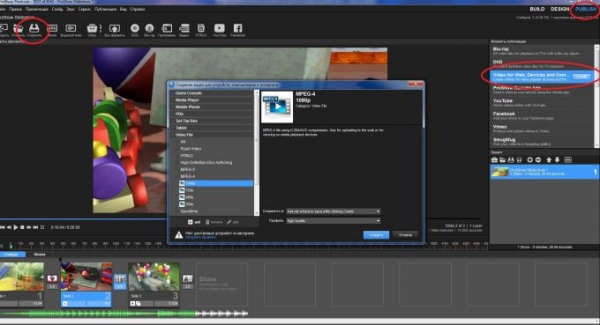Для створення вітального фільму, відео для YouTube, презентацій потрібно монтаж окремих його елементів. Для цього доцільно скористатися програмою ProShow Producer. З допомогою її функцій можливо поєднати кілька відео в один, додати музику і різні об’єкти (картинки, малюнки, фото).

Інструкція
1. Програма ProShow Producer відрізняється доступним і зрозумілим функціоналом, який під силу освоїти навіть новачкові. Щоб об’єднати декілька відео або фотоматеріалів, потрібно перетягнути курсор миші потрібні об’єкти в комірки, почекати завантаження деякий час. Далі слід звернути увагу на тривалість відео, оскільки проставленное в програмі час може не збігтися з реальними. В цьому випадку його потрібно виправити вручну.
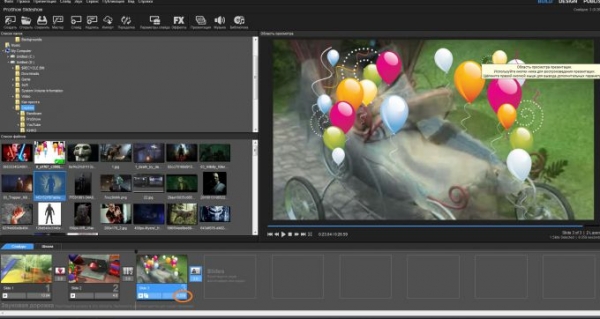
2. Додати звуковий файл. Під слайдами розташована звукова доріжка, по ній двічі клікнути лівою курсором миші. Після того як вхід в звукову доріжку зроблений, додати звуковий файл, для чого натиснути на кнопку «+». Вибрати заздалегідь завантажену музику, відкрити його в ProShow Producer.
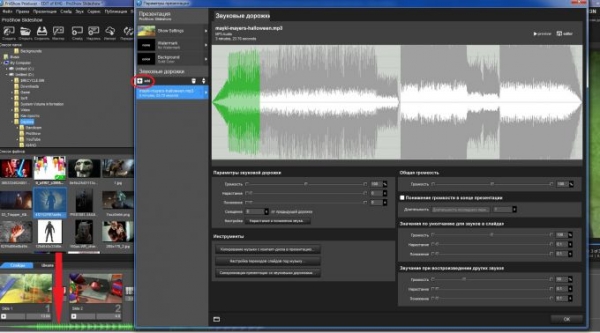
3. В програмі ProShow Producer можливо змінювати переходи між відео, що дозволить створити цікавий візуальний ефект при зміні зображень. Останні можуть вибухати, плавно зникати, обертатися та інше. Для цього зайти в меню з варіантами, натиснувши на перехід, що знаходиться між слайдів. Зі списку запропонованих натискаємо на потрібний тип.
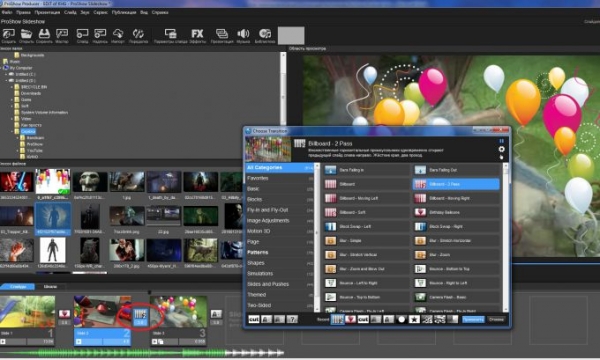
4. У цій програмі можливо додати об’єкти: картинки, фото, написи, малюнки, оброблені в програмі Photoshop. При цьому їх можна накласти на вже вставлений слайд з відео або фото. Для цього подвійним клацанням миші натискаємо на потрібний слайд, далі — на знак «+». Заходимо у вкладку додати зображення або відео, знаходимо потрібний об’єкт в комп’ютері і відкриваємо його в програмі. Далі потрібно налаштувати об’єкт, позначивши його параметри: місце розташування (за допомогою кнопки миші), розмір, колір.
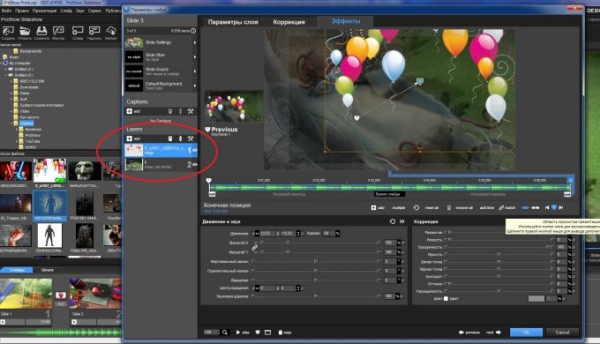
5. Для синхронізації слайдів, щоб відео «не запізнювалася» і «не прискорювалося», доцільно натиснути відповідну кнопку. Вона знаходиться в меню слайда.
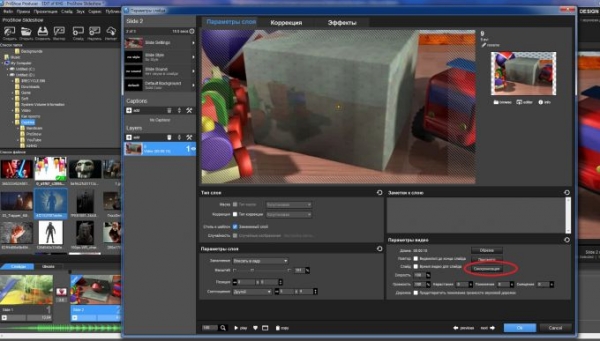
6. Для збереження презентації потрібно натиснути на кнопку «Зберегти».
7. Щоб вивести фільм після монтажу, потрібно натиснути на відповідну кнопку «Publish» .